
Det papirløse kontoret er ennå ikke her for mange av oss, og skrivere er fremdeles et faktum i livet. Hvis skriveren ikke fungerer riktig på en Windows-PC, er det noen enkle feilsøkingstips som kan løse det.
Åpenbart er de første trinnene de mest åpenbare. Kontroller at skriveren er koblet til, slått på og koblet til datamaskinen din (eller Wi-Fi-nettverket, hvis det er et Og i skriveren ). Disse kan virke åpenbare, men noen ganger glemmer vi å sjekke de enkle tingene før vi sjekker de mer komplekse.
Kontroller papiret
Forsikre deg først om at skriveren er i god stand. Kontroller at det er lagt i papir hvis det ikke skrives ut. Selv om du har lagt i papir, kan det hende du må justere papiret slik at skriveren kan bruke det. Kontroller innsiden av skriveren for å sikre at det ikke er papirstopp som forhindrer skriveren i å fungere. Hvis det er det, kan det hende du må fjerne det fastkjørte papiret manuelt og fjerne ting.
Kontroller blekk eller toner
Selvfølgelig trenger du nok blekk (hvis det er en blekkskriver) eller toner (hvis det er en laserskriver) før du kan skrive ut. Selv om du bare skriver ut i svart-hvitt, kan det hende at noen blekkskrivere i det hele tatt nekter å skrive ut til du fyller på fargeblekk.
For å sjekke skriverens blekknivå i Windows, åpne vinduet Enheter og skrivere i Windows. Du kan gjøre det ved å åpne Kontrollpanel og klikke "Vis enheter og skrivere" under Maskinvare og lyd. Det kan hende du kan velge en skriver ved å klikke på den og vise denne informasjonen nederst i vinduet, eller høyreklikke på en skriver, velge "Egenskaper" og se etter blekk- eller tonernivået.
Mange skrivere rapporterer den slags informasjon her, selv om ikke alle gjør det - det avhenger av skriveren og driverne. Du kan også være i stand til å se denne informasjonen på selve skriveren hvis den har en innebygd statusvisning.
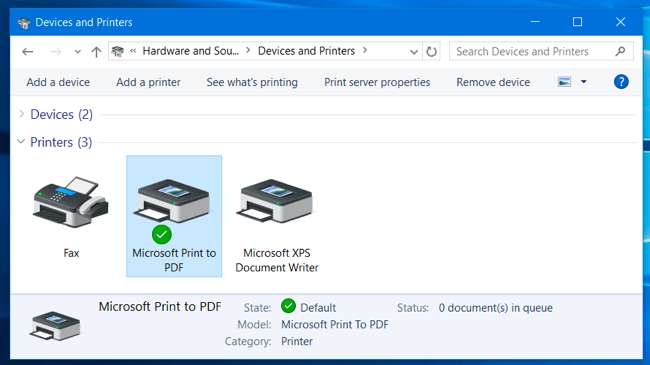
Kontroller dialogboksen Utskriftskø
Problemer med utskrift kan også være forårsaket av problemer med Windows. For å sikre at ingenting går galt, åpner du dialogboksen for utskriftskø i Windows. Du kan åpne en skriverkø ved å høyreklikke på skriveren i Enheter og skrivere-vinduet og velge "Se hva som skrives ut". Hvis du ser et eldre dokument som ikke kan skrives ut med feil, høyreklikker du dokumentet her og fjerner det. Hvis en skriverjobb er satt på pause, kan du fortsette den herfra.
Du bør også klikke på "Skriver" -menyen her og kontrollere at "Bruk skriver offline" ikke er aktivert. Hvis dette alternativet er merket av, fjerner du merket for å deaktivere det.
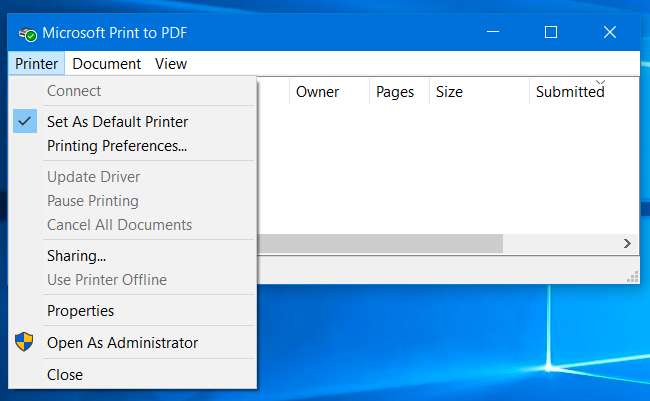
Installer, oppdater eller installer skriverdriverne på nytt
Du må kanskje installere, oppdatere eller installere skriverdriverne på nytt hvis den ikke fungerer som den skal. Skrivere bør ideelt sett "bare fungere" og ha driverne installert automatisk av Windows, men dette fungerer ikke alltid. For å gjøre dette, besøk skriverprodusentens nettsted, last ned driverpakken og kjør driverinstallatøren. Det vil lede deg gjennom å installere skriverdriverne og oppdage skriveren.
Bruk skriverens diagnostikk
Du må kanskje bruke en diagnostisk funksjon som vil rense skriverens hoder eller dyser, eller justere dem på nytt. Dette alternativet vil være på et litt annet sted i hver skriver, avhengig av skriverens programvare. I Windows åpner du Enheter og skrivere-vinduet, høyreklikker på en skriver, velger “Egenskaper” og undersøker alternativene her for å se hvilke alternativer som er tilgjengelige for din spesielle skriver. Disse alternativene leveres av skriverdriverne, og du kan finne dem et annet sted - for eksempel i et skriverkonfigurasjonsverktøy i Start-menyen.
Dette kan også bidra til å løse problemer med dårlig utskriftskvalitet.

Still inn standardskriver
I SLEKT: Hva er nytt i Windows 10s første store novemberoppdatering
Windows 10s "November-oppdatering" endret måten skrivere som fungerer på Windows. Hver gang du skriver ut til en skriver, gjør Windows det som standard til din standardskriver. Dette ville være upraktisk hvis du ønsker å la en bestemt skriver være standardskriveren og av og til skrive ut til en annen.
For å deaktivere dette, åpne Innstillinger-appen fra Start-menyen eller Start-skjermen, velg "Enheter", velg "Skrivere og skannere", og deaktiver alternativet "La Windows administrere standardskriveren min".
Du kan deretter velge en standardskriver ved å klikke eller trykke på den i dette vinduet og klikke på "Angi som standard". Du kan også høyreklikke på en skriver i Enheter og skrivere-vinduet og velge "Angi som standardskriver".

Hvis skriveren har et fysisk kontrollpanel med knapper på, kan det hende du må trykke “OK” -knappen en eller flere ganger hvis den viser en statusmelding. Noen skrivere kan bare ikke skrive ut før du trykker "OK" og bekrefter at du har sett en statusmelding som vises. Dette kontrollpanelet kan også vise mer detaljerte feilmeldinger som vil peke deg i riktig retning og gi deg noe å søke etter hvis det ikke fungerer som det skal.
Mange ting kan gå galt med en skriver, og noen skrivere - spesielt eldre - kan vise forvirrende feilmeldinger. Hvis skriveren viser en bestemt feilmelding og du ikke er sikker på hva det betyr, bør du prøve å søke på nettet etter den aktuelle feilmeldingen.







